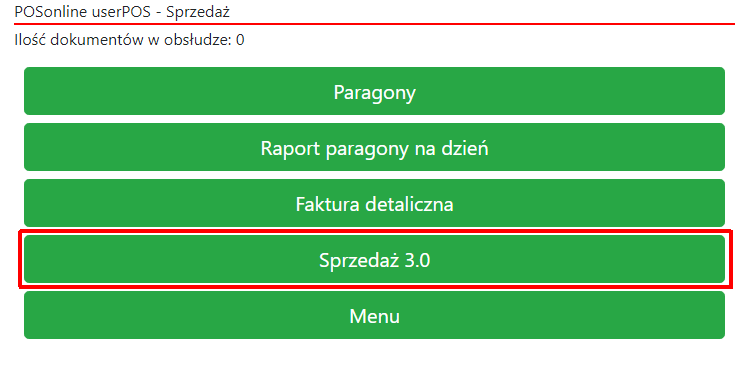Proces sprzedaży w module Sprzedaż 3.0 – system Android
Po zalogowaniu do aplikacji dostępny jest przycisk „Sprzedaż”, po którego kliknięciu ukaże się lista z przyciskiem „Sprzedaż 3.0” – to tutaj uruchamiamy nowy moduł sprzedaży.
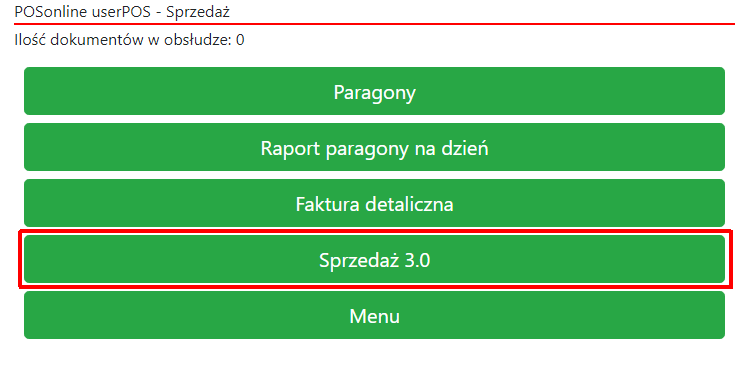
Po wejściu w moduł sprzedaży 3.0 od razu pojawia się okno wystawiania paragonu. Poniższy rysunek obrazuje podstawowe umiejscowienie pozycji.
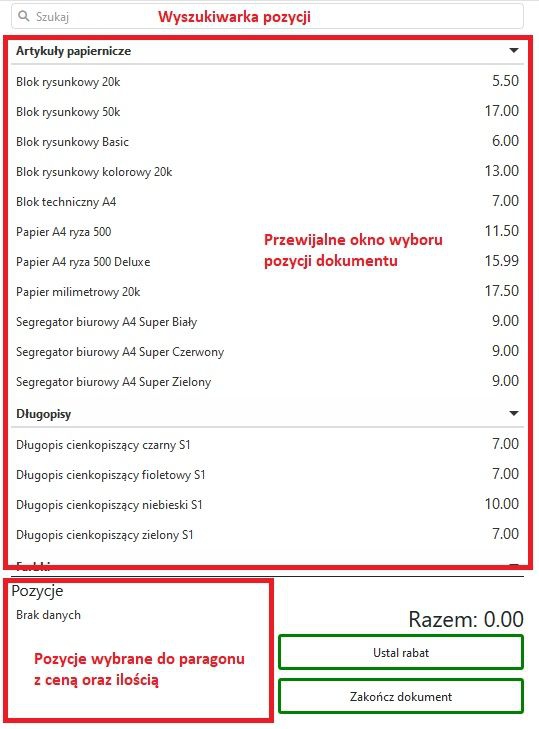
Po naciśnięciu lub wyszukaniu pozycji pojawia się interfejs, na którym możemy wpisać ilość. Domyślnie mamy 1 sztukę. Nie trzeba kasować ilości 1, aby wprowadzić ilość większą lub mniejszą.
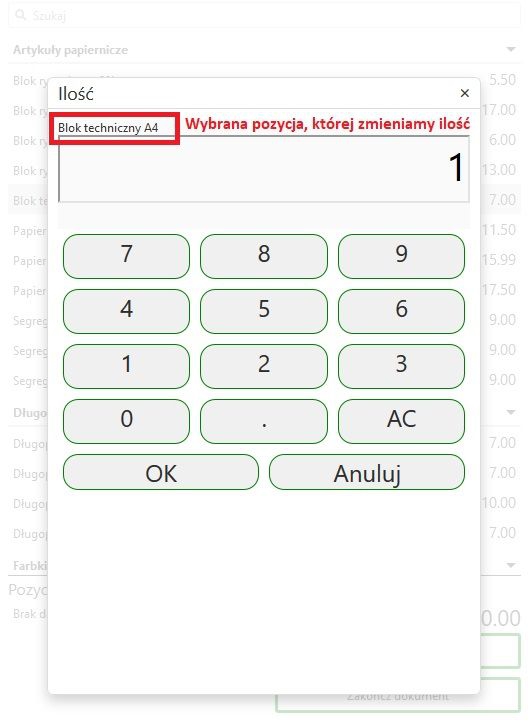
Po naciśnięciu „OK” pozycja dodaje się do listy pozycji paragonu – widoczne pozycje od razu na dole ekranu. U góry ekranu pozycje wybrane do paragonu podświetlają się na żółto. Uwaga: dolna lista pozycji dodanych do paragonu jest aktywna i przewijana – tj. możemy wybrać pozycję i wstawić ilość 0, jeśli chcemy ją skasować lub wstawić dowolną zmienioną ilość istniejącej pozycji.
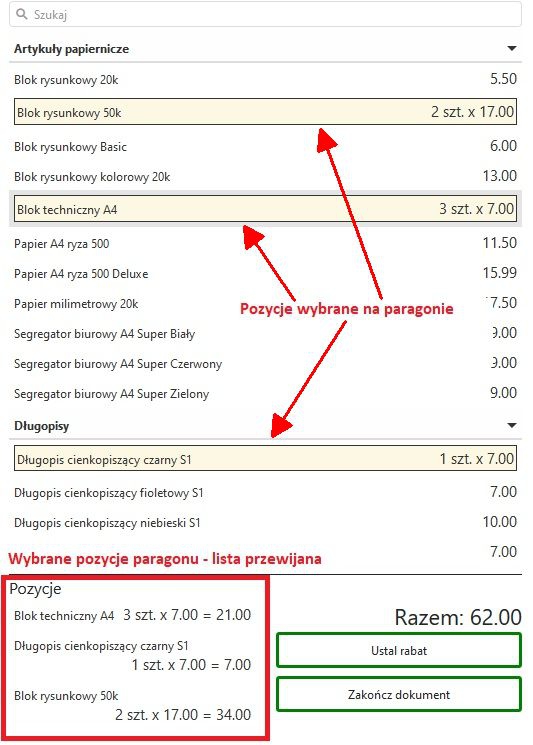
W przypadku konieczności ustalenia rabatu należy nacisnąć „Ustal rabat”.
Przycisk „Zakończ dokument” powoduje wyświetlenie opcji zakończenia paragonu, wyboru formy płatności, wpisania NIP-u dla ewentualnej faktury.
„Zakończ dokument” potwierdza wybór zakończenia paragonu i przejście do opcji zafiskalizowania paragonu, czego dokonujemy po prawej stronie u góry ekranu – przycisk [FISKALIZUJ] dostępny jest wyłącznie przy pracy na systemie Android. Fiskalizacja utworzonego paragonu dla systemu Windows została opisana w następnym podrozdziale.
Zafiskalizowanie paragonu powoduje przejście od razu do wystawiania kolejnego paragonu.
Uwaga! W przypadku pracy na systemie Windows, po zafiskalizowaniu dokumentu poprzez aplikację „Fiskalizacja”, w celu utworzenia nowego paragonu/faktury detalicznej użytkownik musi skorzystać z przycisku powrotu w przeglądarce.
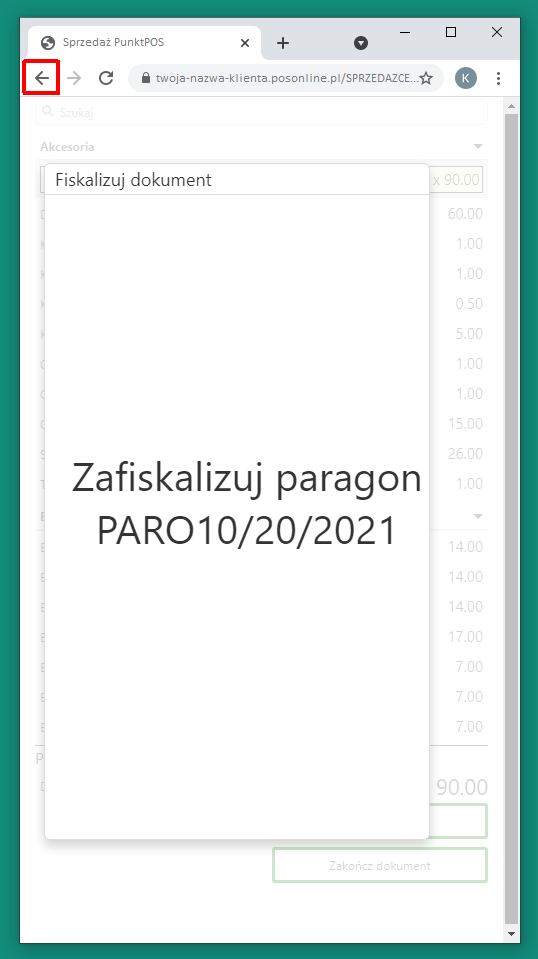
Dzięki temu powróci do widoku listy przycisków znajdujących się w opcji „Sprzedaż”, m.in. dostępu do przycisku „Sprzedaż 3.0”.